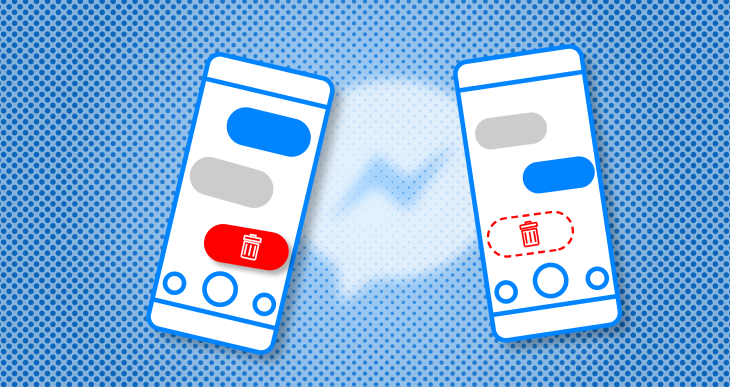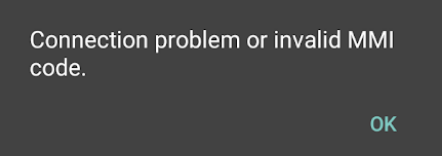נפח אתחול בלתי ניתן לניהול Windows 10 - כיצד לתקן
נפח אתחול בלתי ניתן לניהול חלונות זו שגיאה שמביאה הרבה כאב בלב שלנו. מכיוון שהוא בדרך כלל מונע ממך להיכנס ל- Windows, אינך יכול לפתור אותו כמו בשגיאות אחרות. עם זאת, ניתן לתקן שגיאה זו בשיטות הנכונות. אנו נראה לך כיצד לתקן שגיאה זו.

נפח אתחול שאינו ניתן לניהול Windows 10:
עוצמת האתחול היא המחיצה של הכונן הקשיח המחזיק את Windows. שגיאה זו מתרחשת כאשר המחשב אינו יכול לטעון את Windows כראוי. התוצאה היא מסך כחול של מוות (המכונה גם קוד עצירה).
שגיאת obs בהפעלת הפלט נכשלה
תקן את Chkdsk:
- ראשית, הפעל את המחשב באמצעות DVD של Windows 10 או כונן USB. אם אין לך אמצעי אחסון של Windows 10 זמין. בקר בדף ופעל לפי השלבים ליצירת אחד באמצעות כלי יצירת המדיה.
- לאחר תחילת השימוש במכשיר DVD או USB, בחר באפשרות תתקן את המחשב שלך אפשרות הממוקמת בפינה השמאלית התחתונה.
- בחר שורת פקודה .
- בשורת הפקודה, הקלד את הדברים הבאים ולחץ על להיכנס : chkdsk / r c:
אם הכונן הניתן לאתחול הוא אות שאינו C, החלף את c: באות הכונן הניתנת לאתחול בה אתה משתמש.
מדריך מחלפי קול ליצן דג
- ואז בחר י עבור כן בשאלה לגבי בדיקת הדיסק בפעם הבאה שהמערכת מופעלת מחדש.
- הפעל מחדש את המערכת. היה סבלני בזמן ש- chkdsk בודק שגיאות בכונן שלך. זה יכול לקחת הרבה מאוד זמן.
תקן את מאסטר Boost Record:
- ראשית, הפעל את המחשב באמצעות DVD של Windows 10 או כונן USB. אם אין לך אמצעי אחסון של Windows 10 זמין. בקר בדף ופעל לפי השלבים ליצירת אחד כזה.
- לאחר תחילת השימוש במכשיר DVD או USB, בחר באפשרות תתקן את המחשב שלך אפשרות הממוקמת בפינה השמאלית התחתונה.
- אז תבחר שורת פקודה .
- בשורת הפקודה, הקלד את הדברים הבאים ולחץ על להיכנס : bootrec / fixboot .
- הפעל מחדש את המערכת. היה סבלני בזמן ש- chkdsk בודק שגיאות בכונן שלך. זה יכול לקחת הרבה מאוד זמן.
תיקון אוטומטי:
- ראשית, הפעל את המחשב באמצעות DVD של Windows 10 או כונן USB. אם אין לך אמצעי אחסון של Windows 10 זמין. לאחר מכן בקר בדף ופעל לפי השלבים ליצירת אחד כזה.
- לאחר תחילת השימוש במכשיר DVD או USB, בחר באפשרות תתקן את המחשב שלך אפשרות הממוקמת בפינה השמאלית התחתונה.
- בחר פתרון בעיות > אפשרויות מתקדמות > תיקון אוטומטי > הַבָּא .
- בחר את מערכת ההפעלה שברצונך לתקן.
- היה סבלני בזמן שהכלי השירות מנסה לתקן את הקבצים.
ואם שום דבר מכל אלה לא עובד, ייתכן שיהיה לך כונן קשיח רע. אתה צריך להחליף אותו.